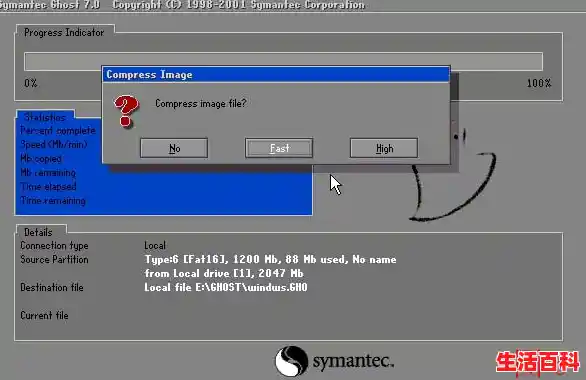手动安装GHOST系统的步骤如下:
进入手动GHOST界面在好系统PE界面选择“手动GHOST”选项,进入ghost选项界面后,使用默认选项进入ghost主界面。
确认进入操作菜单在手动GHOST主界面点击确认,进入ghost操作菜单。
选择系统恢复路径按顺序选择 Local → Partition → From Image(可简记为123,即第一页第一项、第二页第二项、第三页第三项)。
选择系统镜像文件从本地磁盘或U盘中选取要还原的系统镜像文件(需提前将镜像放置在非系统盘)。
指定目标磁盘选择要覆盖的磁盘分区,通常默认为C盘(系统盘)。
确认覆盖操作系统会提示磁盘内容将被清空,确认后继续安装。
等待安装完成安装过程会显示进度条,完成后默认自动重启。
系统配置与使用重启后等待系统完成配置,即可正常使用。
注意事项:
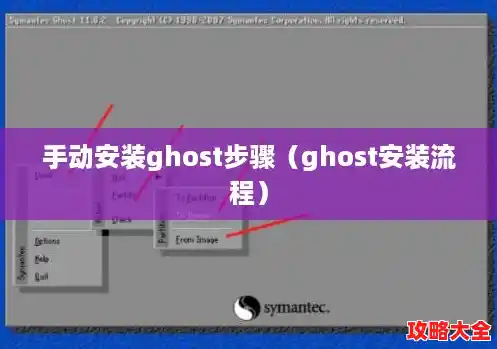
操作前需备份重要数据,避免磁盘覆盖导致数据丢失。确保镜像文件完整且与硬件兼容,否则可能导致安装失败。
电脑系统Ghost安装教程
一、制作U启动盘安装
下载并安装大白菜装机版:首先,需要下载并安装大白菜装机版软件。插入U盘后,等待软件成功读取U盘。制作启动U盘:打开大白菜装机版,点击“一键制作启动U盘”,按照提示完成U盘启动盘的制作。
二、U盘安装Ghost系统

重启电脑并进入U盘启动:重启电脑,在开机过程中按F1、F12或Esc等热键(具体按键根据电脑型号而定),选择USB选项进入U盘启动界面。选择安装系统:在U盘启动界面中,选择【1】安装系统到硬盘第一分区(或根据需要选择其他分区)。执行系统解压与安装:系统会自动解压并安装Ghost系统。解压完成后,电脑会自动重启。在重启过程中,拔出U盘。进入系统桌面:重启后,即可进入安装好的Ghost系统桌面。
三、硬盘安装Ghost系统(如已安装一键GHOST)
进入一键还原界面:开机或重启后,按F11或F8等热键(根据软件设置而定),进入一键还原操作界面。选择还原系统:在一键还原界面中,选择“还原”选项,并确定。系统会自动找到并还原Ghost系统镜像。完成安装:还原完成后,电脑会自动重启并进入安装好的系统。
四、注意事项
备份数据:在安装新系统前,务必备份重要数据以防丢失。选择合适的镜像文件:确保下载的Ghost系统镜像文件与电脑硬件兼容,并符合个人需求。正确操作:在安装过程中,务必按照提示正确操作,避免误操作导致安装失败或数据丢失。
通过以上步骤,即可使用Ghost方法安装电脑系统。如有任何疑问,建议查阅相关教程或咨询专业人士。